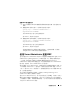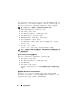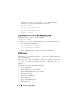Users Guide
配置管理系统
43
配置网络和 IPMI LAN 设置
注:
必须具有 Configure DRAC 5 (配置 DRAC 5)权限才能执行以下步骤。
注:
大部分 DHCP 服务器需要一个服务器来将客户端标识符令牌存储在其保
留表中。客户端 (例如 DRAC 5)在 DHCP 协议过程中必须提供此令牌。对于
RAC, DRAC 5 以单字节接口编号 (0) 后跟六字节 MAC 地址来提供客户端标识
符选项。
注:
如果 Managed System DRAC 在 Shared (共享)或 Shared with Failover (与
故障转移共享)模式下配置,并且 DRAC 连接到启用了生成树协议 (STP) 的交
换机,则当 STP 汇聚期间 Management Station 的 LOM 链路状态变化时,网络客
户端将经历 20-30 秒连接延迟。
1
访问
DRAC 5
基于
Web
的界面。有关详情,请参阅 《
Dell Remote
Access Controller 5
用户指南》。
2
单击
System
(系统)树中的
Remote Access
(远程访问)。
3
单击
Configuration
(配置)选项卡,然后单击
Network
(网络)。
4
在
Network Configuration
(网络配置)页中配置
DRAC 5 NIC
设置。
表
2-1
说明了
Network Configuration
(网络配置)页上的网络设置和
IPMI
设置。
5
完成后单击
Apply Changes
(应用更改)。
6
单击相应的
Network Configuration
(网络配置)页按钮继续。
添加和配置 DRAC 5 用户
创建具有特定管理权限 (或基于角色的权限)的特殊用户来管理带有
DRAC 5 的系统并维护系统安全性。要增强安全性,还可以配置警报以便
在发生特定系统事件时通过电子邮件通知特定用户。
注:
必须具有 Configure DRAC 5 (配置 DRAC 5)权限才能执行以下步骤。
1
展开系统树并单击
Remote Access
(远程访问)。
2
单击
Configuration
(配置)选项卡,然后单击
Users
(用户)。将显示
Users
(用户)页,该页包含每个用户的状态、
RAC
权限、
IPMI LAN
权限和
IPMI
串行权限。
3
在
User ID
(用户
ID
)列中单击用户
ID
号。
4
在
User Configuration
(用户配置)页中配置用户的属性和权限。
5
完成后单击
Apply Changes
(应用更改)。
6
单击相应的
User Configuration
(用户配置)页按钮继续。
有关
IPMI
用户权限、
DRAC
组权限和
DRAC
用户权限设置的详情,请参阅
《
Dell Remote Access Controller 5
用户指南》。